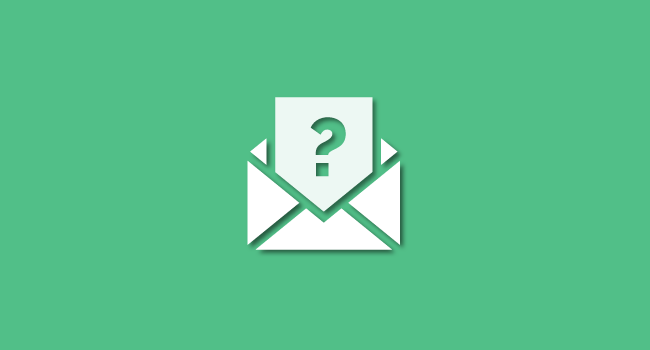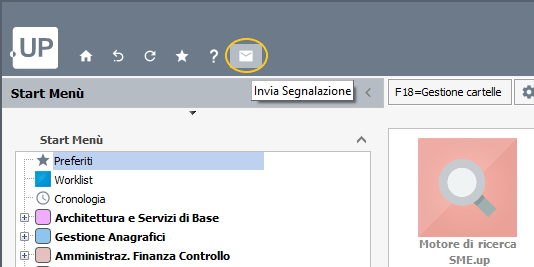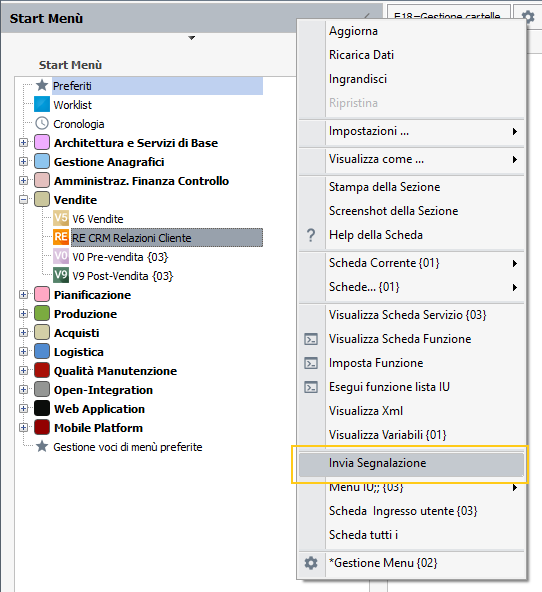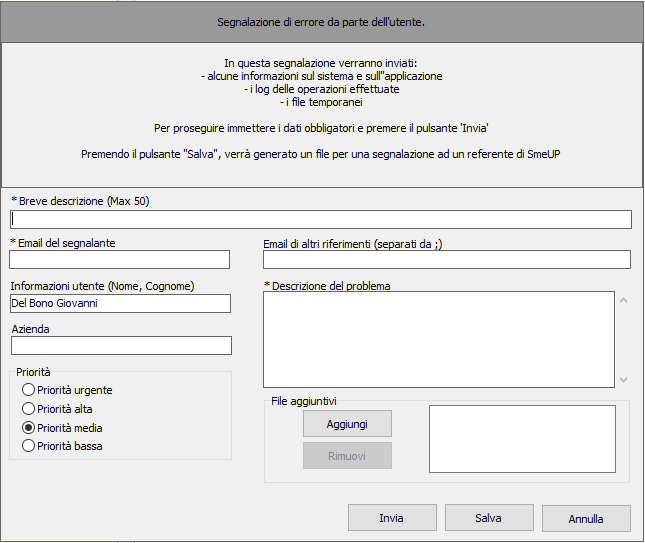Indice articolo
E’ risaputo! Chi scrive software, per quanto complesso, tenta sempre di offrire un prodotto stabile e privo di problemi ed errori. Di offrire “l’utopia” di un prodotto perfetto. Web.UP e Looc.UP non fanno eccezione ed il laboratorio ci prova con tutte le sue forze continuamente…
.. come tutte le utopie, anche questa rimane tale.
Quindi, cosa fare se voi o i vostri utenti trovate un malfunzionamento, qualche problema di usabilità o anche solo qualche piccola mancanza?
Tenetevi forte (si fa per dire) e continuate a leggere questo articolo..
INVIARE UNA SEGNALAZIONE
No so se sapete già (ma io ve lo dico comunque) che è possibile inviare una segnalazione al laboratorio utilizzando direttamente i client web (Web.UP) e windows (Looc.UP) di Sme.UP ERP. Specifico subito, per sfatare false credenze e “rumors”, che la procedura non invia alcuna email a nessun indirizzo smeup (come avveniva storicamente in passato). Per chi sa di cosa sto parlando, viene inviato un “pacchetto” ad un Web Service Sme.UP. Per i non addetti basti sapere che “viene inviato un pacchetto compresso” direttamente al sistema del laboratorio di sviluppo.
Effettuare l’invio è semplicissimo.
Per inviare la segnalazione è sufficiente identificare il bottone “Invia segnalazione” nel client che state usando.
Per Web.UP:
In Web.UP il bottone per accedere all’invio della segnalazione, si trova normalmente nella barra del titolo. Ma la sua posizione può variare a seconda delle impostazioni dell’installazione che state usando.
L’equivalente per Looc.UP:
Nell’ormai noto client per Windows è stata mantenuta anche la possibilità di accedere all’invio di una segnalazione, dal menù contestuale di sezione:
Sia Web.UP, sia Looc.UP sono in grado di riconoscere una loro condizione di errore e, in questi casi propongono automaticamente l’invio di una segnalazione al laboratorio di sviluppo.
Looc.UP apre direttamente la schermata di invio, mentre Web.UP propone all’utente l’opzione di invio come mostrato nella prossima figura:
COMPILARE UNA SEGNALAZIONE
La schermata di invio di una segnalazione è piuttosto intuitiva in entrambi i client. Tuttavia vale la pena analizzarne la forma e parlare di alcune particolarità.
Come si può facilmente notare, le due schermate sono praticamente identiche.
Sono presenti una serie di campi obbligatori e una serie di campi facoltativi. E’ importante che tutti i campi siano compilati il più accuratamente possibile, in quanto la segnalazione verrà presa in carico da un collega che potrebbe non conoscere il contesto in cui si è verificato il problema.
In particolare vorrei soffermarmi ed analizzare nel dettaglio l’utilizzo dei seguenti campi:
- Email del segnalante: Questo campo deve essere compilato con attenzione per evitare errori di digitazione. Questo perché l’email indicata sarà utilizzata per identificare univocamente il richiedente e tutte le eventuali comunicazioni future circa la segnalazione e la sua risoluzione saranno inviate a questa email.
Inoltre la segnalazione viene gestita in modo differente a seconda che l’indirizzo indicato sia un indirizzo smeup.com o un indirizzo esterno. Nel secondo caso infatti il sistema indirizza ad Help Desk la segnalazione e non direttamente al laboratorio.
Infine in entrambe le casistiche, viene inviata dal sistema una email di avvenuta ricezione della segnalazione. Insomma.. non è mai il caso di “sbagliare” a compilare questo campo. - Descrizione del problema : Inutile dire che più dettagli (come riprodurre il problema, come è capitato, in che contesto si stava operando, ecc..) si forniscono in una segnalazione, più il processo di risoluzione sarà efficiente e veloce. Questo è uno dei campi che si può usare per fornire informazioni utili e che vale la pena dettagliare.
- Priorità : Bisogna porre una particolare attenzione alla compilazione di questo campo. La tendenza di chiunque è quella di indicare un problema come “Urgente” per ottenere una più rapida soluzione a prescindere dalla reale urgenza. Così facendo però ci si trova nella condizione diametralmente opposta: se tutte le segnalazioni sono urgenti, nessuna lo è più di un’altra. Bisogna metterci una buona dose di “onestà intellettuale” nel compilare questo campo.
- Altri riferimenti : Qui è possibile indicare le email di altri contatti che devono essere notificati sullo stato e sulla risoluzione della segnalazione. Attenzione che nel caso in cui vengano indicate email di “esterni”, queste saranno rimosse in caso l’email del segnalante sia di un “interno”.
- File aggiuntivi : Nonostante il client fornisca già tutta una serie di informazioni e file (compreso uno screenshot della schermata corrente) al sistema, con questo campo si vuole lasciare la libertà al segnalante di aggiungere ulteriori file o informazioni che lui reputa importanti per la comprensione e risoluzione del problema.
In definitiva..
.. siate il più dettagliati possibile quando inviate una segnalazione.
COSA POSSO SEGNALARE?
Come cosa potete segnalare? Se vi ho lasciato intendere che potete inviare segnalazioni solo in caso di errore, beh.. evidentemente non sono stato chiaro.
Nonostante l’uso della segnalazione sia prevalentemente quello di chiedere supporto in caso di errore, è possibile e lecito usare questo strumento anche per proporre suggerimenti o sviluppi (però non fate i furbi.. e non rimaneteci male se poi il suggerimento non viene accolto 🙂 ).
Mi ripeto.. in ogni caso è meglio allegare alla segnalazione l’analisi già effettuata e quanti più dettagli possibile.
COSA AVVIENE DOPO L’INVIO?
Se siete arrivati a leggere fino a qui, significa che siete realmente interessati a capire dove finisce la vostra segnalazione e come viene trattata. D’altra parte cosa è mai un racconto, senza un degno epilogo? 😉
Come accennato nel paragrafo precedente non appena il sistema riceve la segnalazione, invia una email di conferma al segnalante.
Nel caso in cui il segnalante non sia identificato come interno a Sme.UP (indirizzo di dominio @smeup.com), la segnalazione viene mandata al servizio di Help Desk dove verrà validata (ricordiamo che l’Help Desk è un servizio attivo per i clienti che ne hanno fatto richiesta e non per tutti) e trattata secondo le modalità consone.
Nel caso in cui, invece, il segnalante sia effettivamente un collega di Sme.UP, la segnalazione viene immediatamente trasformata in un ticket che verrà preso in carico e gestito dalla persona competente.
Attraverso i pannelli di gestione dei ticket del laboratorio di sviluppo (Area Riservata o Ambiente gestionale), il segnalante può, in ogni momento tracciare lo stato delle segnalazioni che ha effettuato e “dialogare” con chi ha le ha in carico.
E ORA?
Ora come sempre tocca voi! Usate questa funzionalità molto comoda e non esitate a commentare questo articolo se avete dubbi, critiche (costruttive mi raccomando) o anche solo a lasciare un saluto.